アカウントを作成してExnessに登録する方法
アカウントを作成して Exness に登録すると、世界有数の取引プラットフォームにアクセスするためのゲートウェイとなります。金融市場を探索したい初心者でも、信頼できるプラットフォームを探している経験豊富なトレーダーでも、Exness はすぐに始められるように設計されたシームレスな登録プロセスを提供します。
このガイドでは、アカウントの作成とExnessへの登録のプロセスを段階的に説明し、自信を持って取引を開始できるようにします。
このガイドでは、アカウントの作成とExnessへの登録のプロセスを段階的に説明し、自信を持って取引を開始できるようにします。
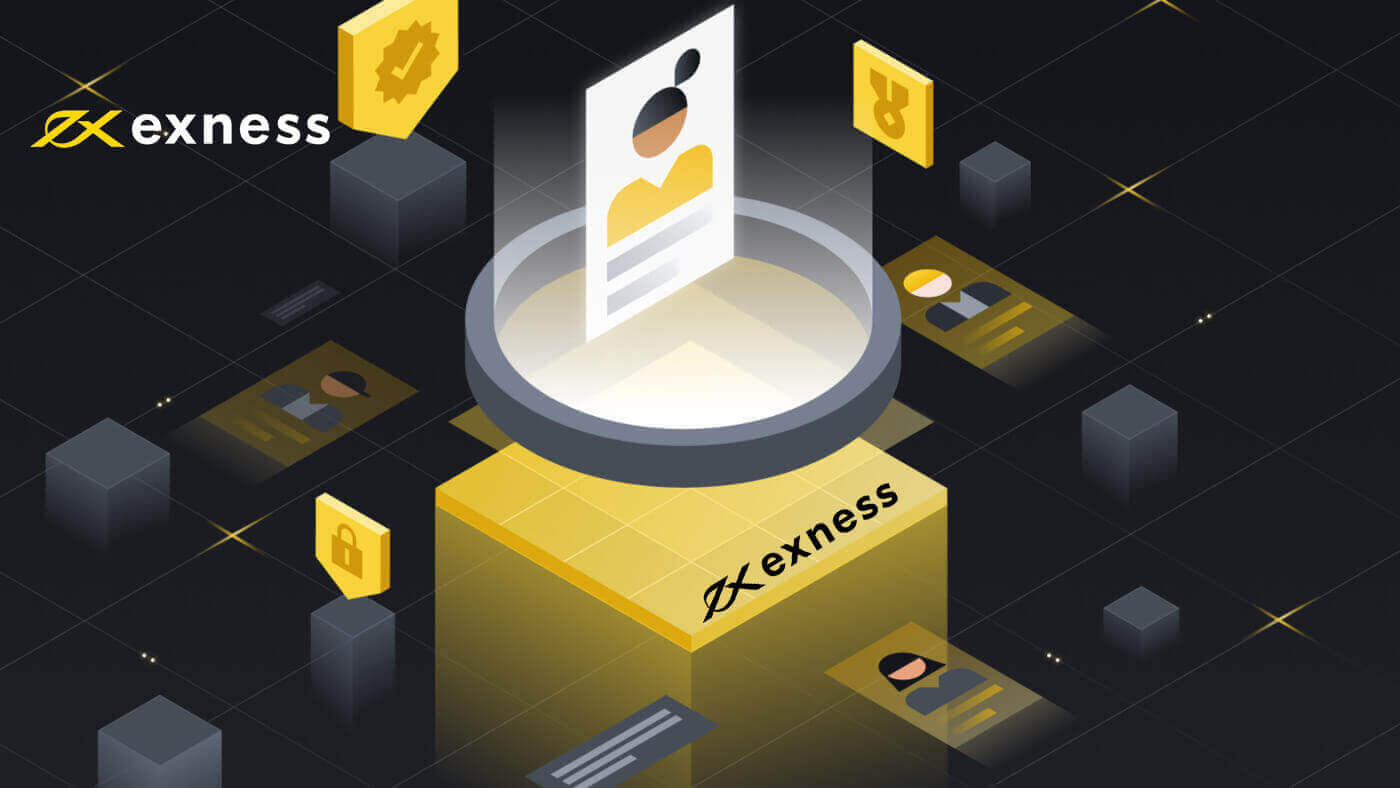
Exness アカウントの作成方法 [Web]
アカウントの作成方法
1. Exness の右上隅のページの「アカウントを開く」をクリックすると、サインアップ フォームのページが表示され、30 秒ほどで登録が完了します。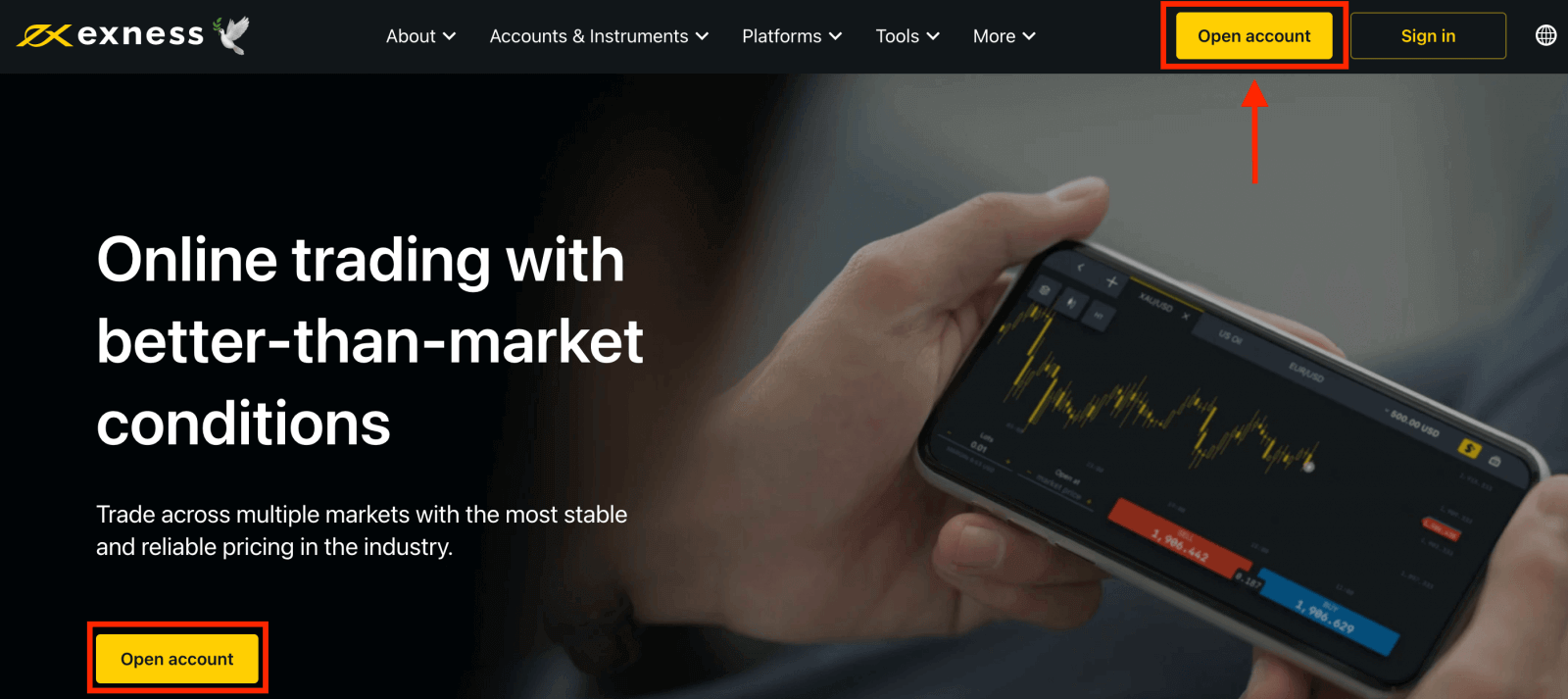
2. Exness 登録のすべての情報を入力します。
- 居住国を選択してください。これは変更できません。また、利用可能な支払いサービスも決まります。
- メールアドレスを入力してください。
- 示されたガイドラインに従って、Exness アカウントのパスワードを作成します。
- パートナー コード(オプション)を入力すると、Exness アカウントがExness パートナーシップ プログラムのパートナーにリンクされます。
- 注: パートナー コードが無効な場合は、この入力フィールドがクリアされ、再試行できるようになります。
- これに該当する場合は、米国の市民または居住者ではないことを宣言するボックスにチェックを入れてください。
- 必要な情報をすべて入力したら、「続行」をクリックします。
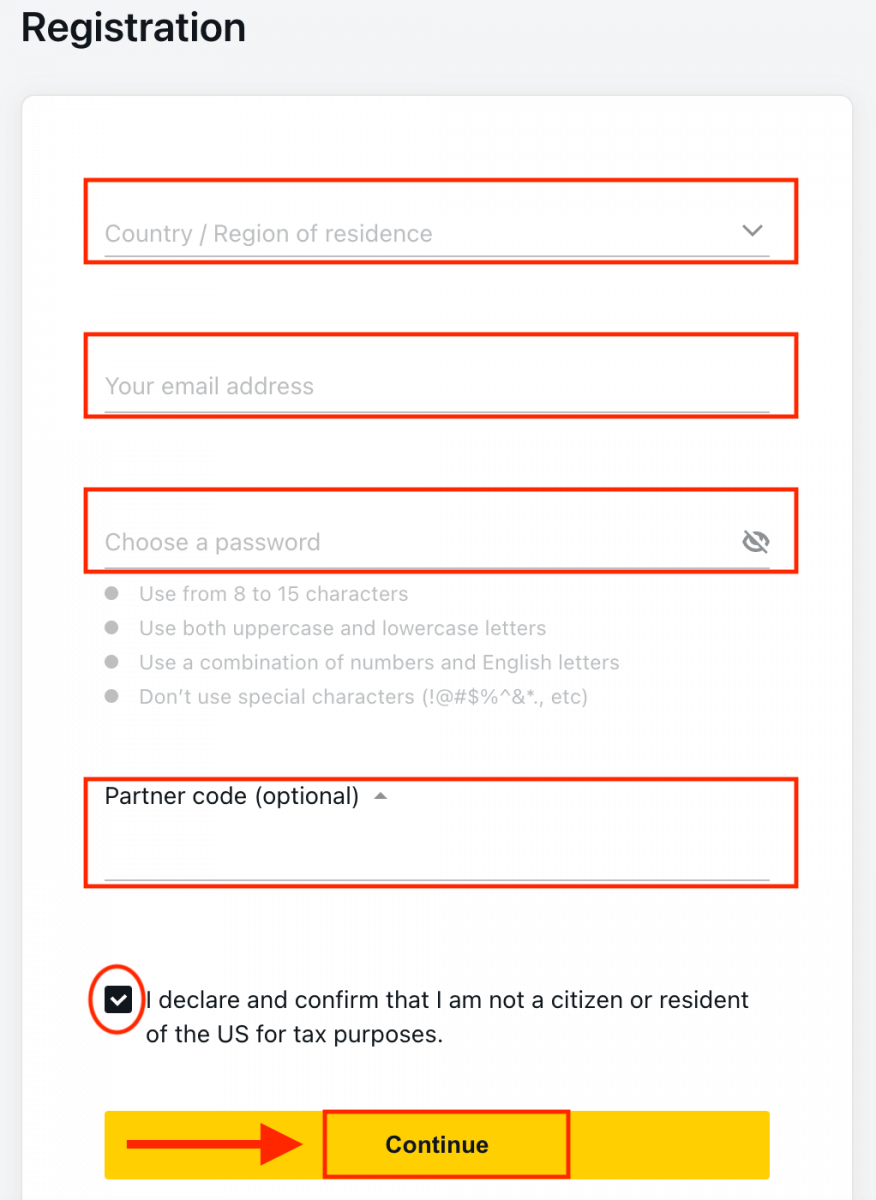
3. おめでとうございます。新しい Exness アカウントの登録が完了し、Exness ターミナルに移動します。デモ アカウントで取引するには、 [デモ アカウント
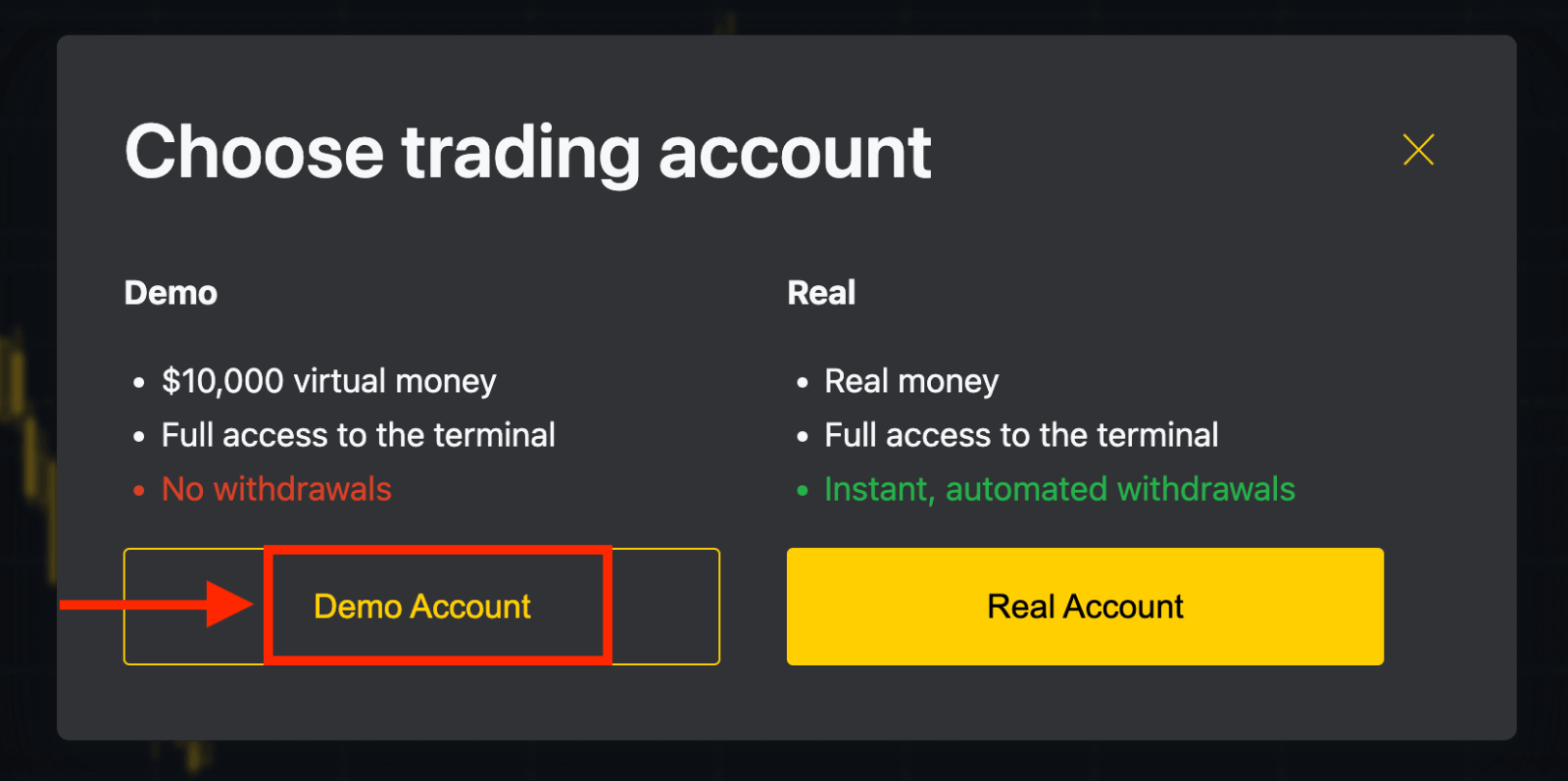
] ボタンをクリックします。 デモ アカウントを選択して、Exness のプラットフォームに慣れ、トレーディング スキルを練習して向上させましょう。デモ アカウントで 10,000 ドルを入金すると、必要なだけ無料で練習できます。
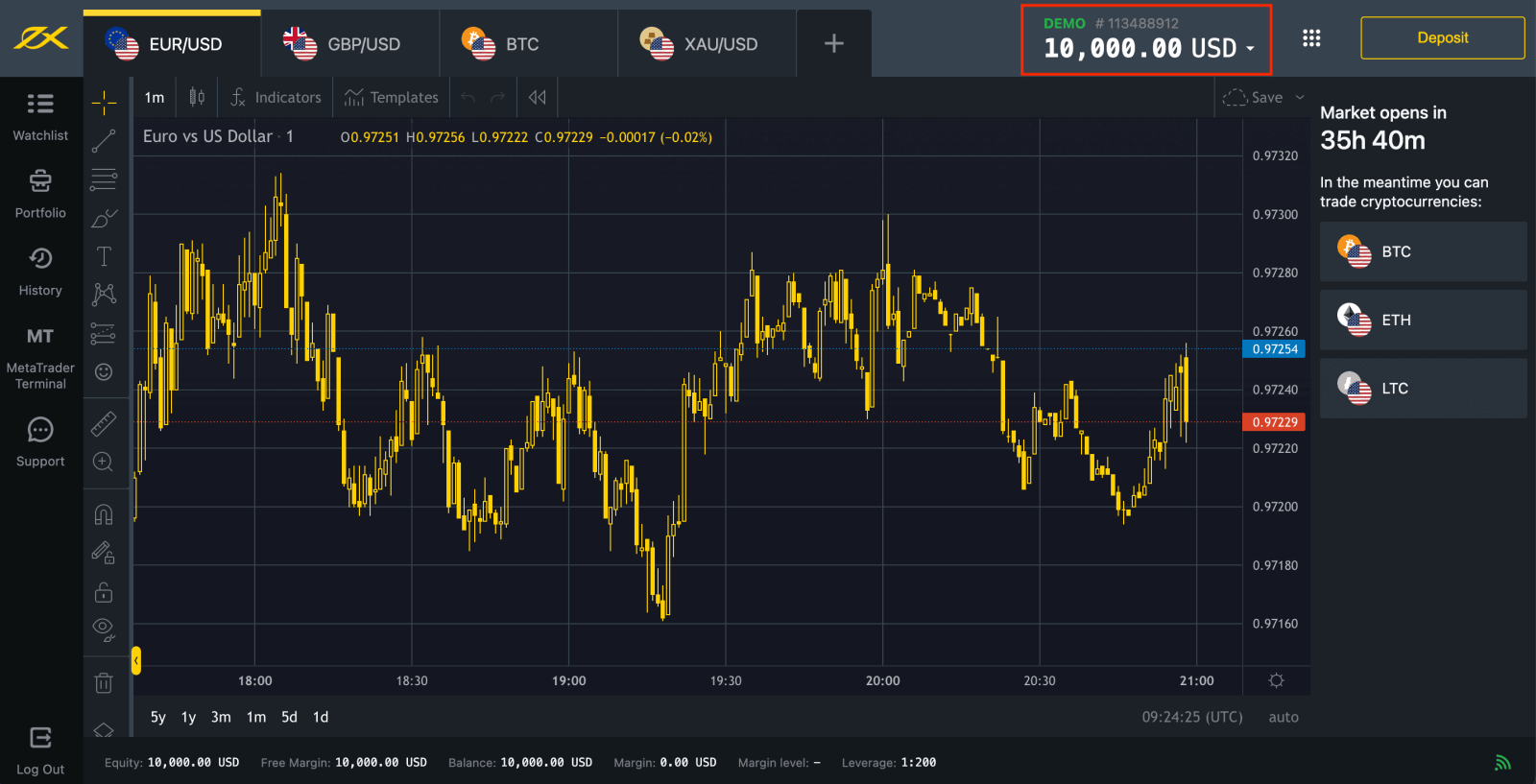
または、実際のアカウントですぐに取引を開始できます。実際のアカウントで取引するには、 [実際のアカウント] の黄色のボタンをクリックします。個人エリア
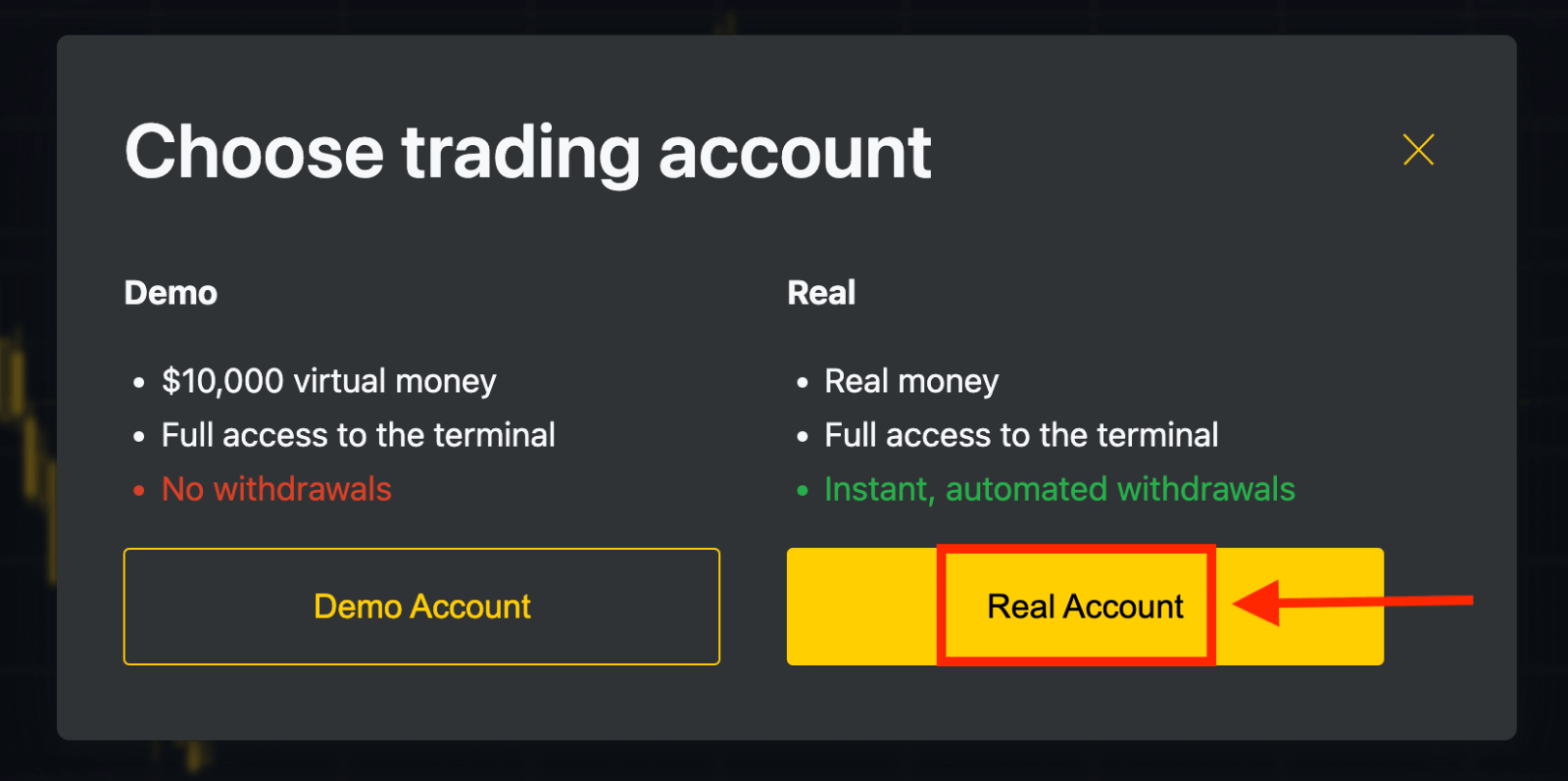
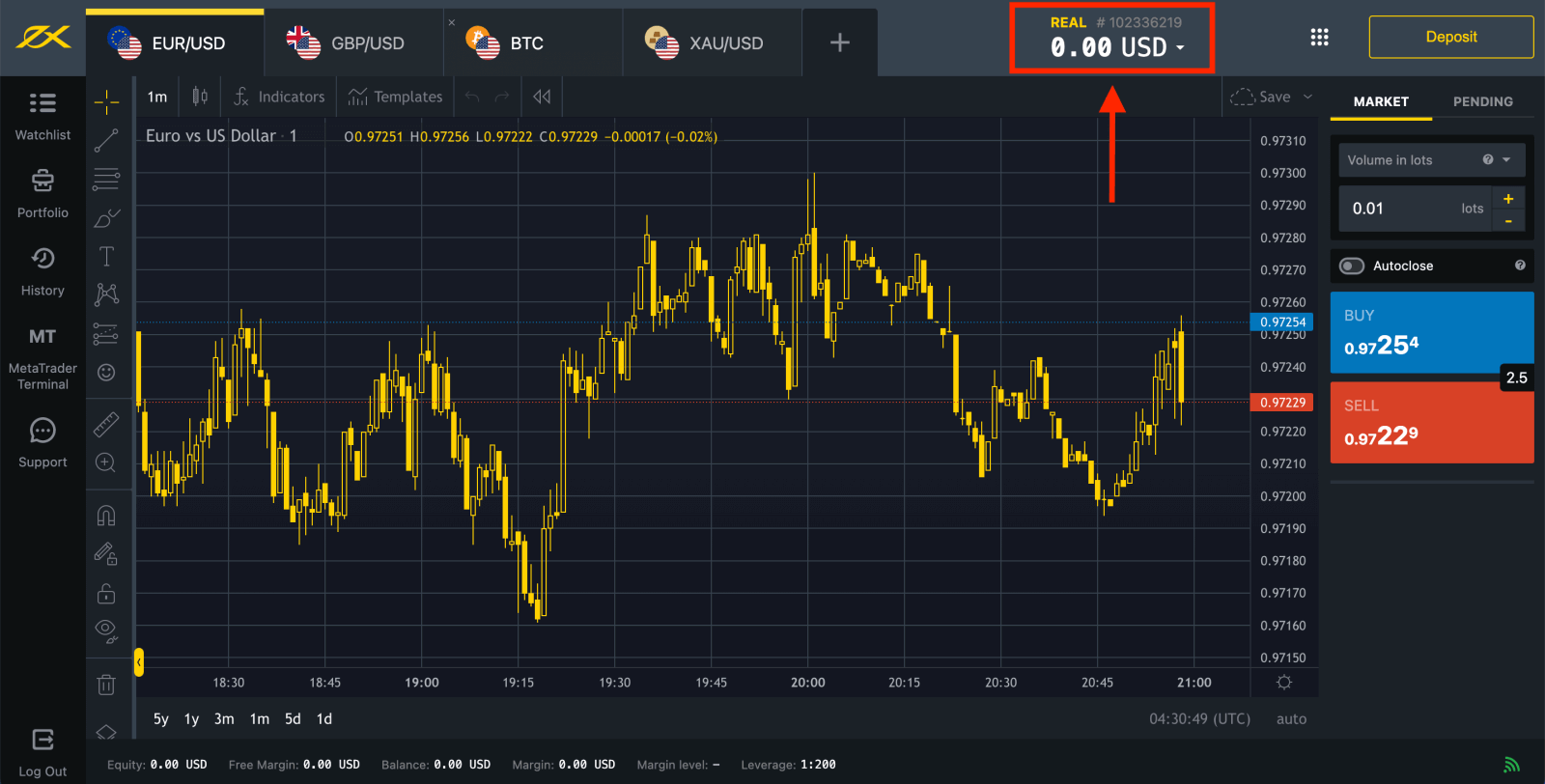
に移動して、さらに取引アカウントを開設してください。
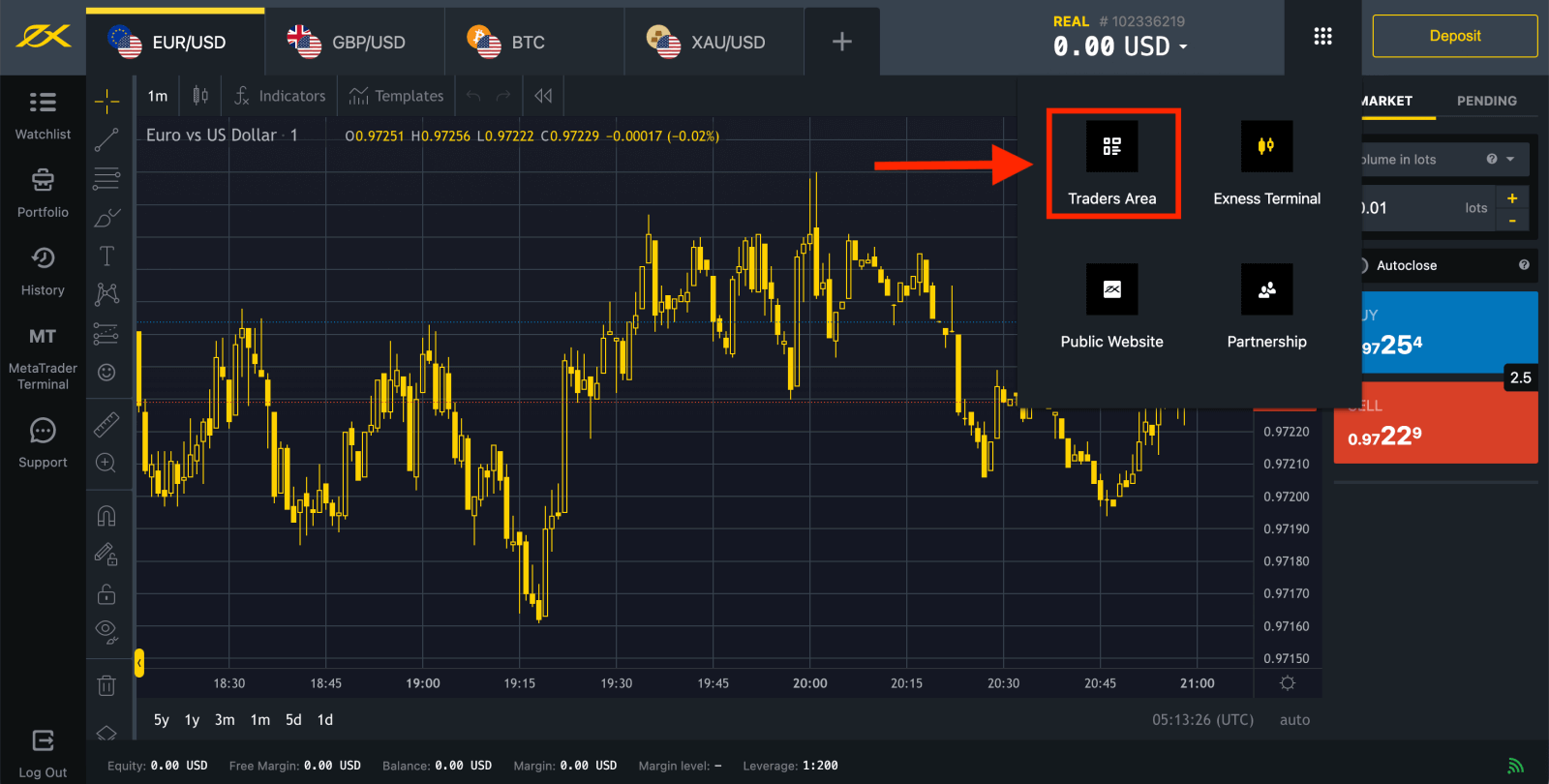
デフォルトでは、実際の取引口座とデモ取引口座(どちらも MT5 用)が新しいパーソナルエリアに作成されますが、新しい取引口座を開設することも可能です。Exness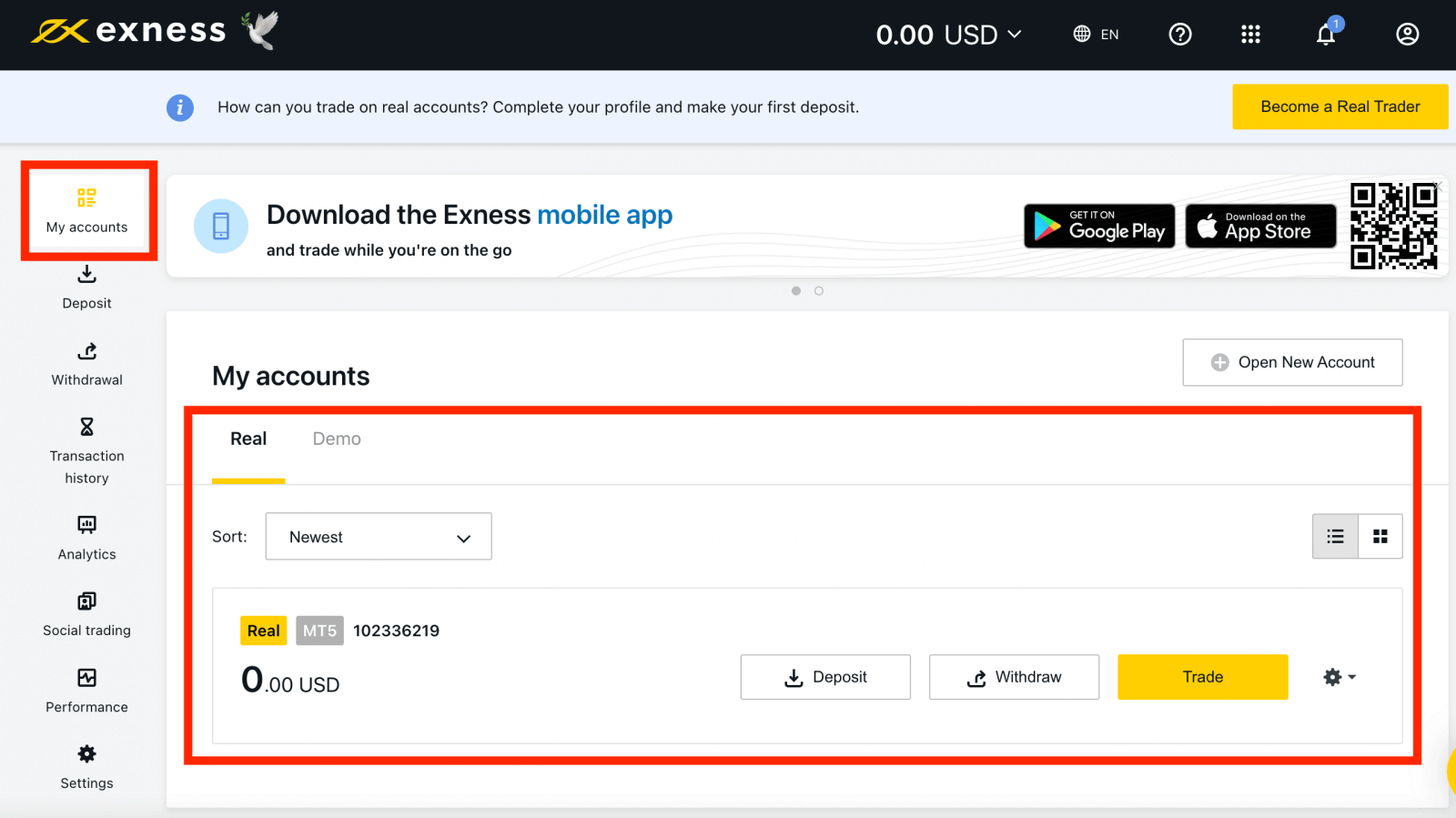
への登録はいつでも、今すぐにでも行うことができます。
登録が完了したら、完全に認証された個人エリアでのみ利用可能なすべての機能にアクセスできるように、Exness アカウントを完全に認証することをお勧めします。
新しい取引口座を開設する方法
方法は次のとおりです:
1. 新しい個人エリアから、「マイアカウント」エリアの「新規アカウントを開く」をクリックします。 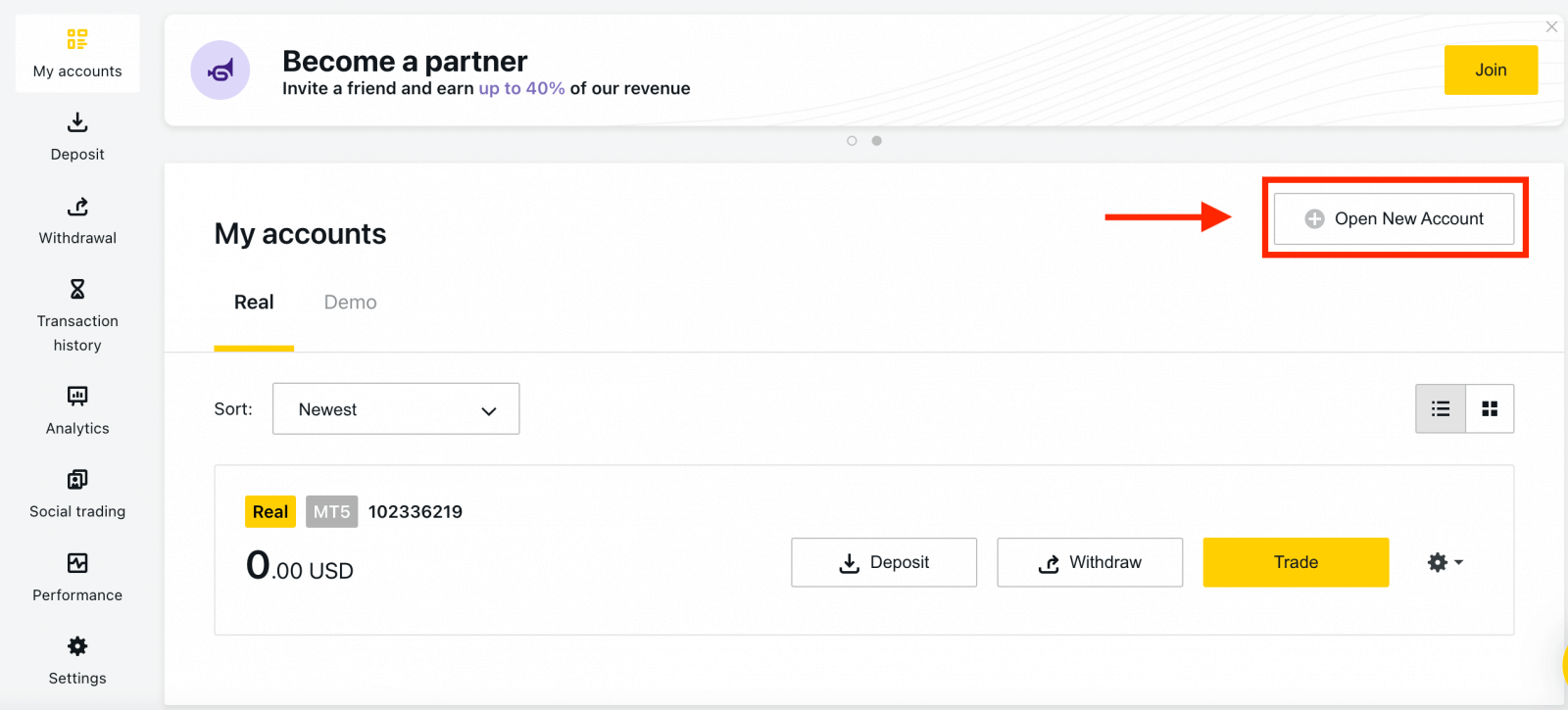
2. 利用可能な取引アカウントの種類から選択し、リアルアカウントまたはデモアカウントのどちらを希望するかを選択します。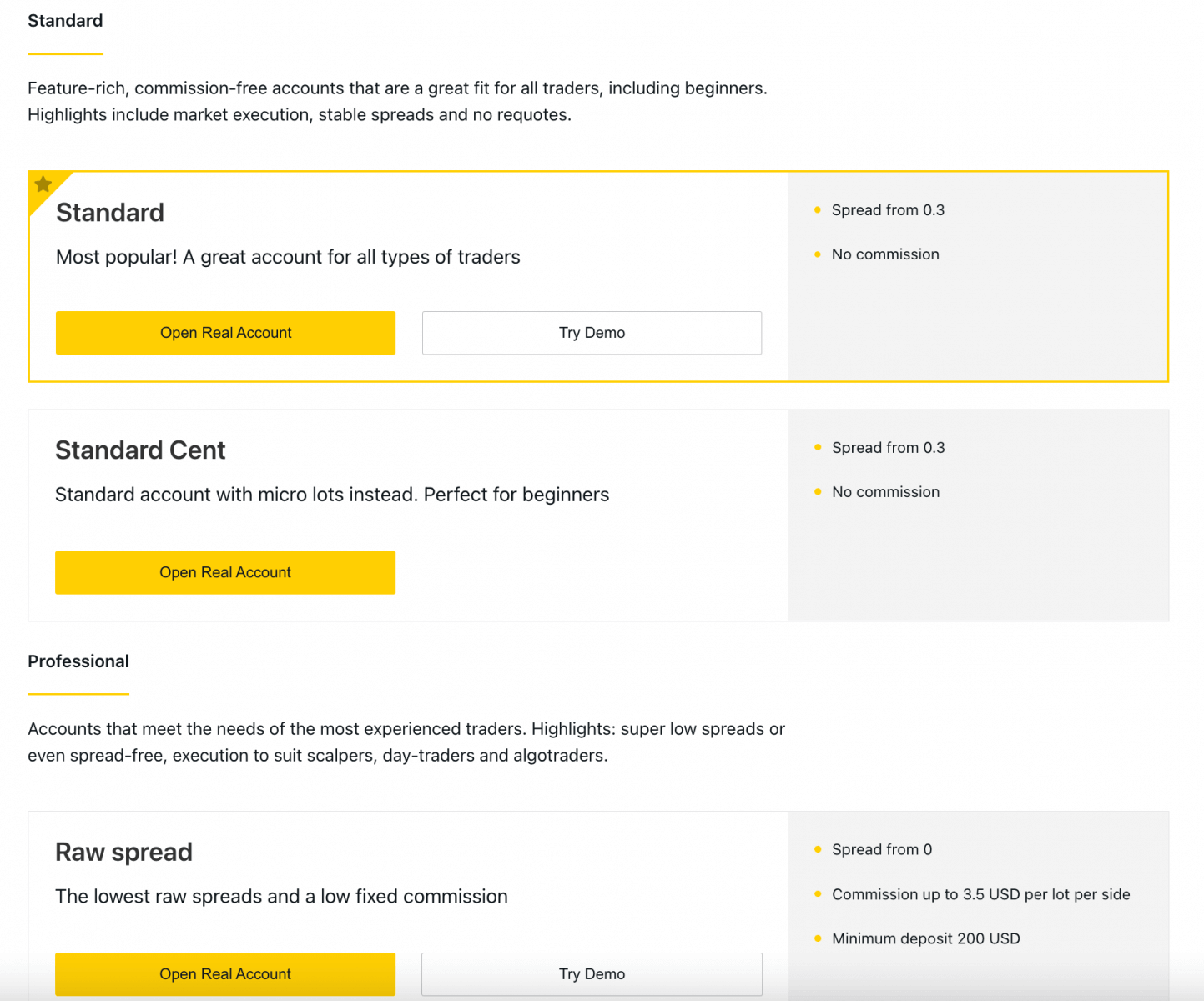
3. 次の画面に次の設定が表示されます。
- リアルアカウントまたはデモアカウントを選択するもう一つのチャンス。
- MT4とMT5取引端末の選択。
- 最大レバレッジを設定します。
- アカウント通貨を選択します(この取引アカウントでは、一度設定すると変更できないことに注意してください)。
- この取引口座のニックネームを作成します。
- 取引口座のパスワードを設定します。
- 設定に満足したら、「アカウントの作成」をクリックします。
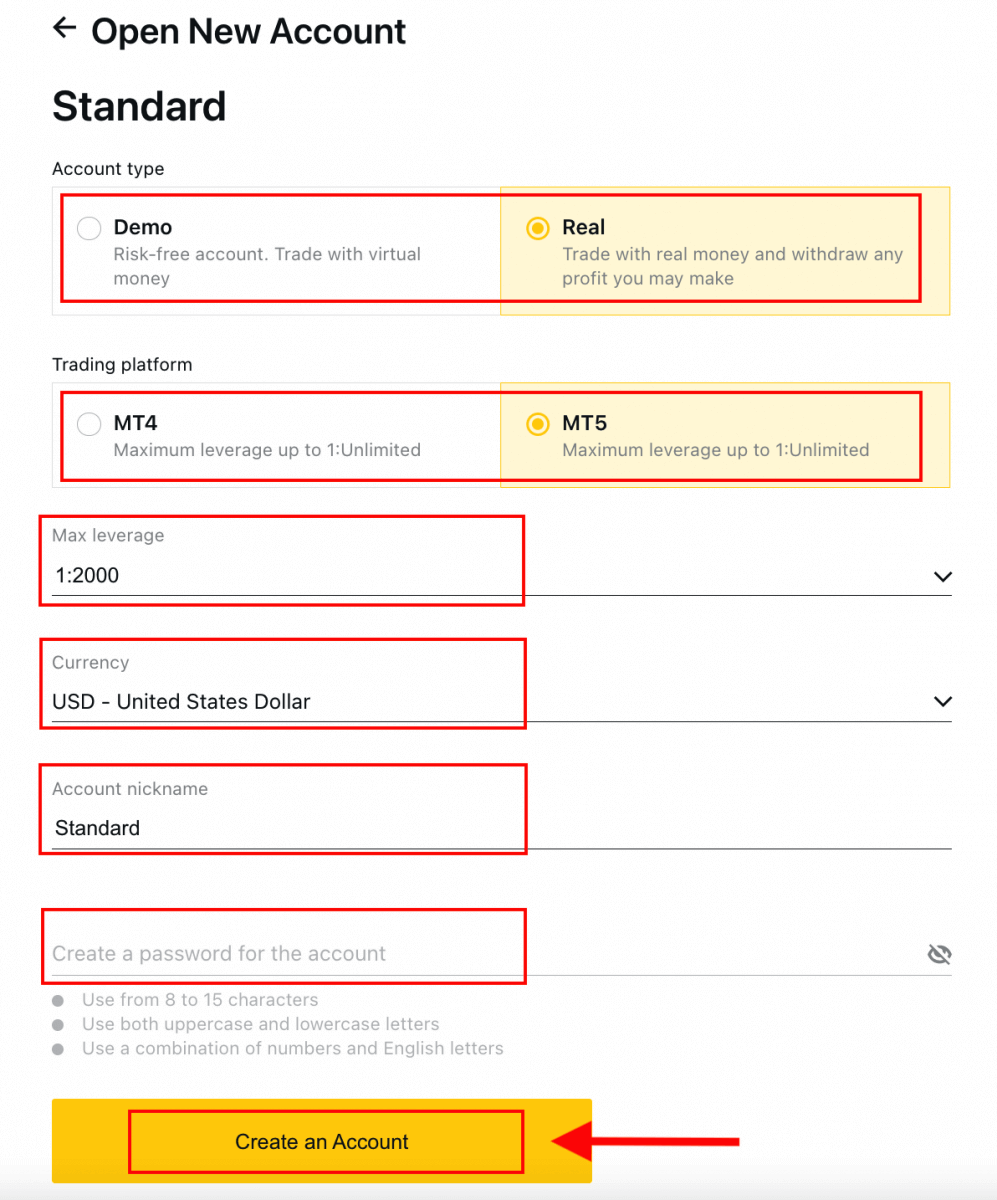
4. 新しい取引口座が「マイアカウント」タブに表示されます。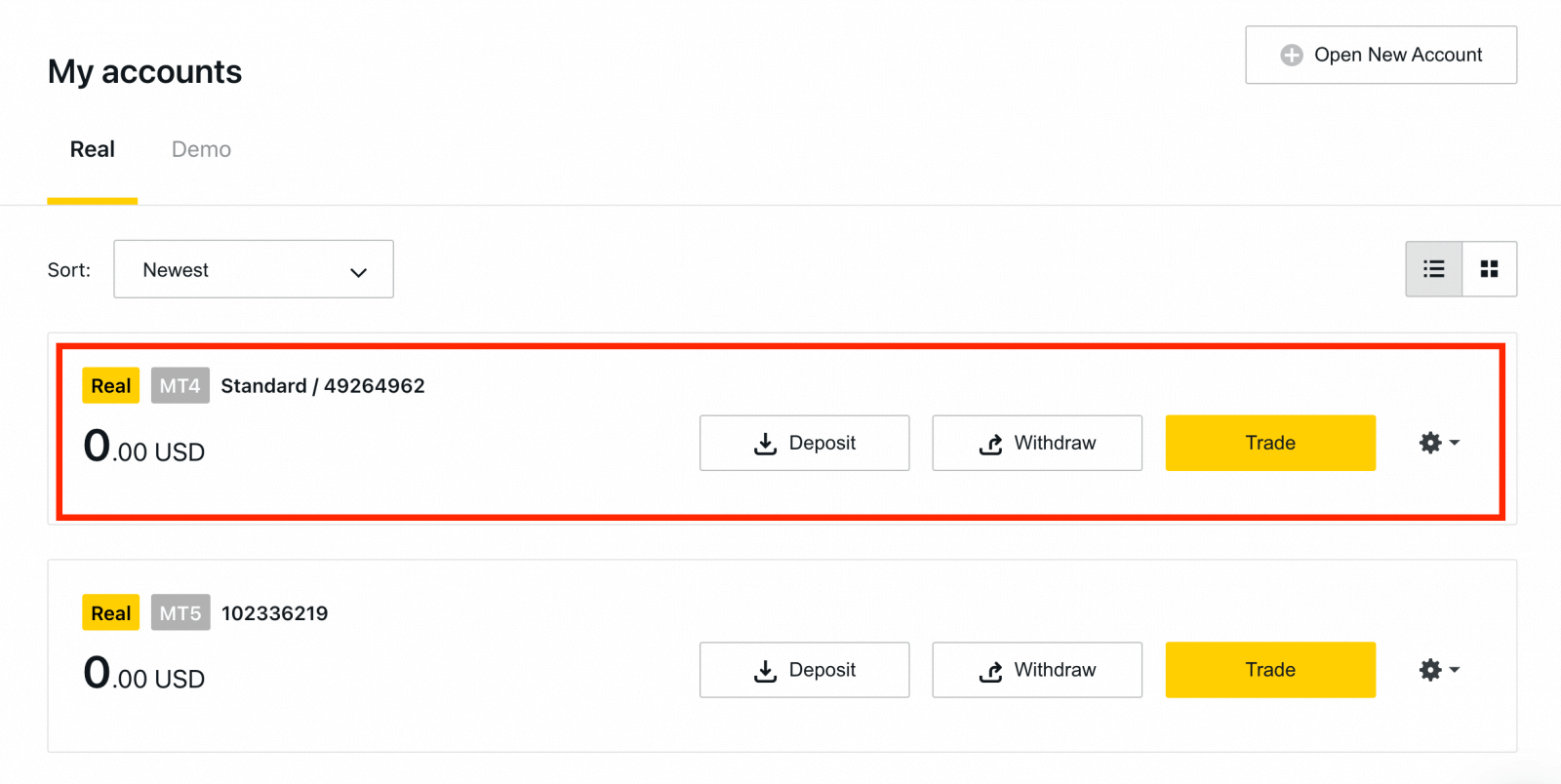
おめでとうございます。新しい取引口座が開設されました。Exness
への入金方法
Exness アカウントの作成方法 [アプリ]
アカウントの設定と作成
登録は非常に簡単なプロセスです。 1. App StoreまたはGoogle Playから Exness Trader をダウンロードします。 2. Exness Trader をインストールして読み込みます。 3.登録を選択します。 4.国/地域の変更をタップしてリストから居住国を選択し、続行をタップします。 5. メールアドレスを入力し、続行をタップします。 6. 要件を満たすパスワードを作成します。続行をタップします。 7. 電話番号を入力し、コードを送信をタップします。 8. 電話番号に送信された 6 桁の確認コードを入力し、続行をタップします。時間切れになった場合は、コードを再送信をタップできます。 9. 6 桁のパスコードを作成し、確認のために再入力します。これはオプションではなく、Exness Trader に入る前に完了する必要があります。 10. デバイスがサポートしている場合は許可 をタップして生体認証を設定できます。今はしないをタップしてこの手順をスキップできます。 11. 入金画面が表示されますが、「戻る」をタップするとアプリのメインエリアに戻ることができます。
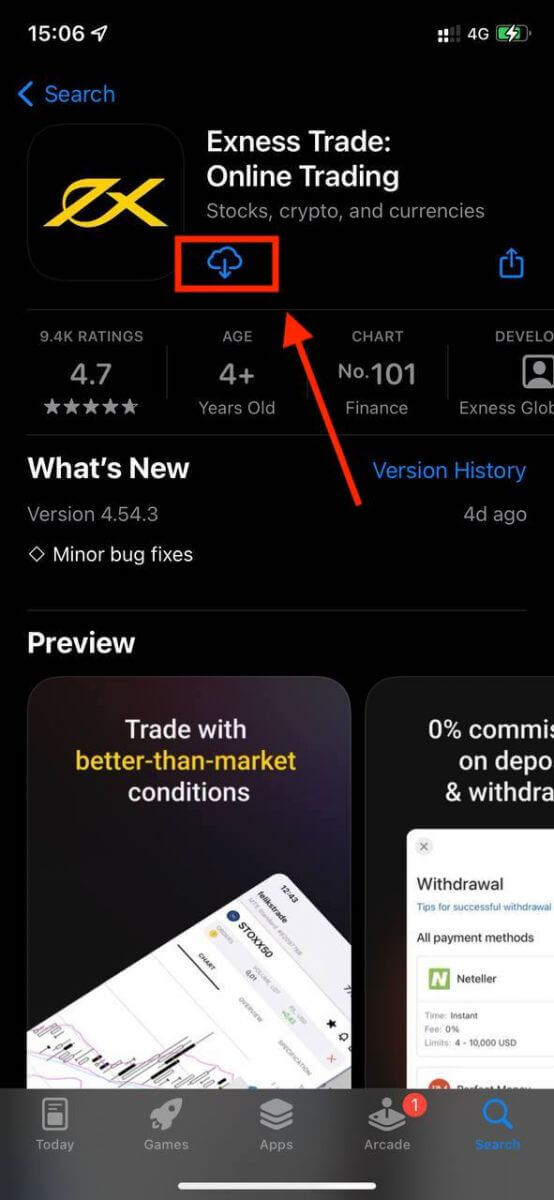
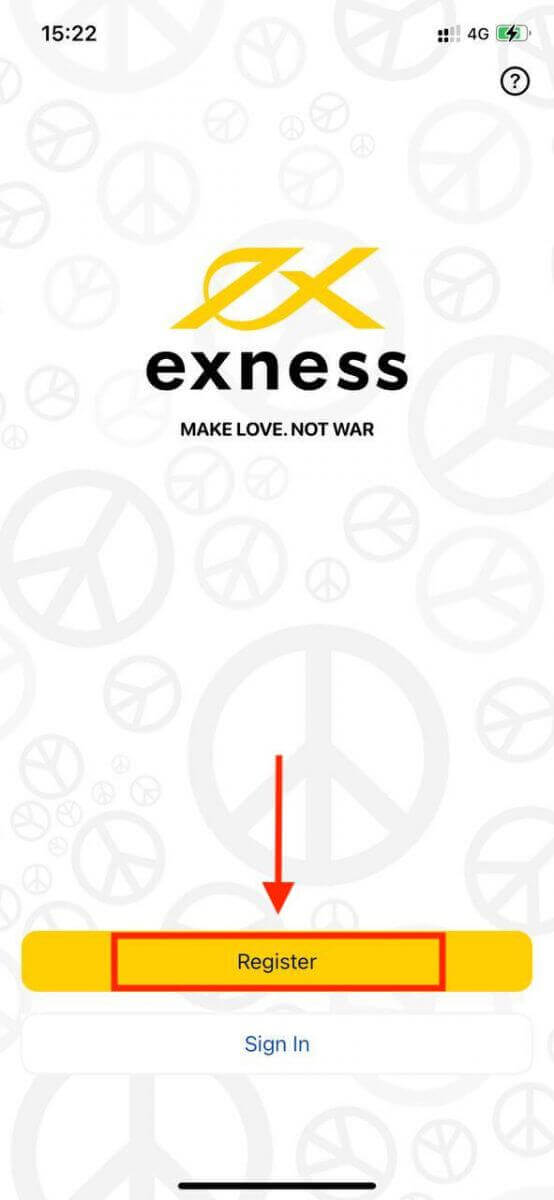
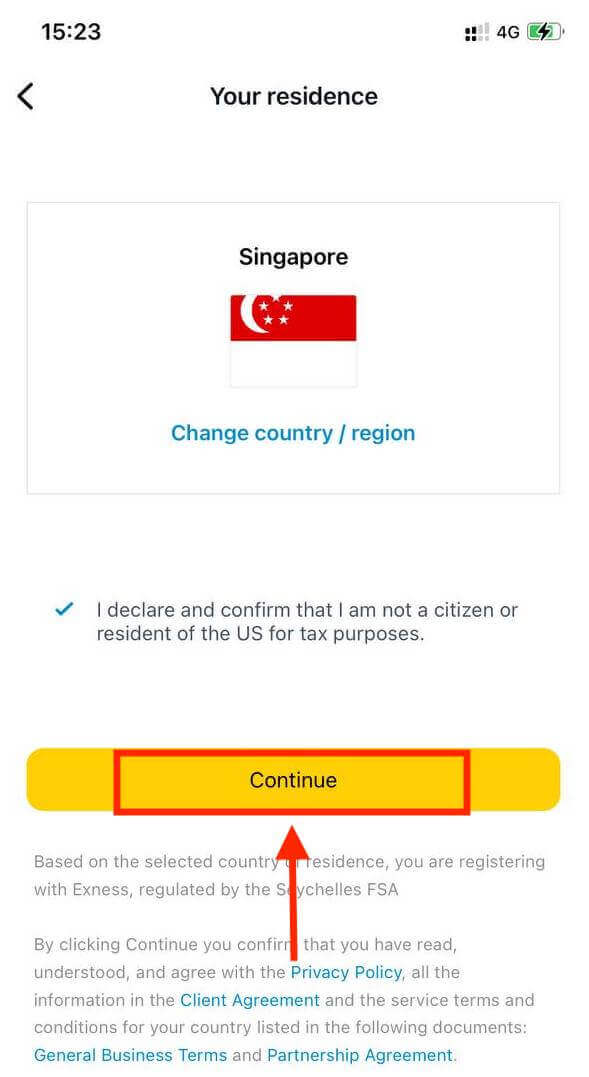
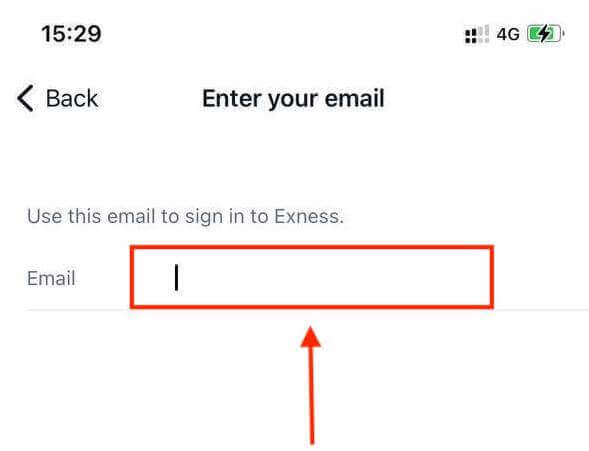
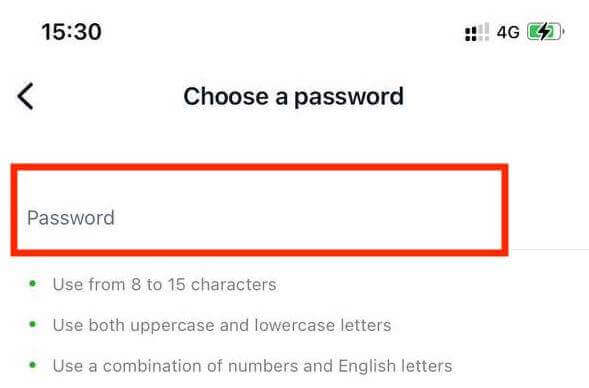
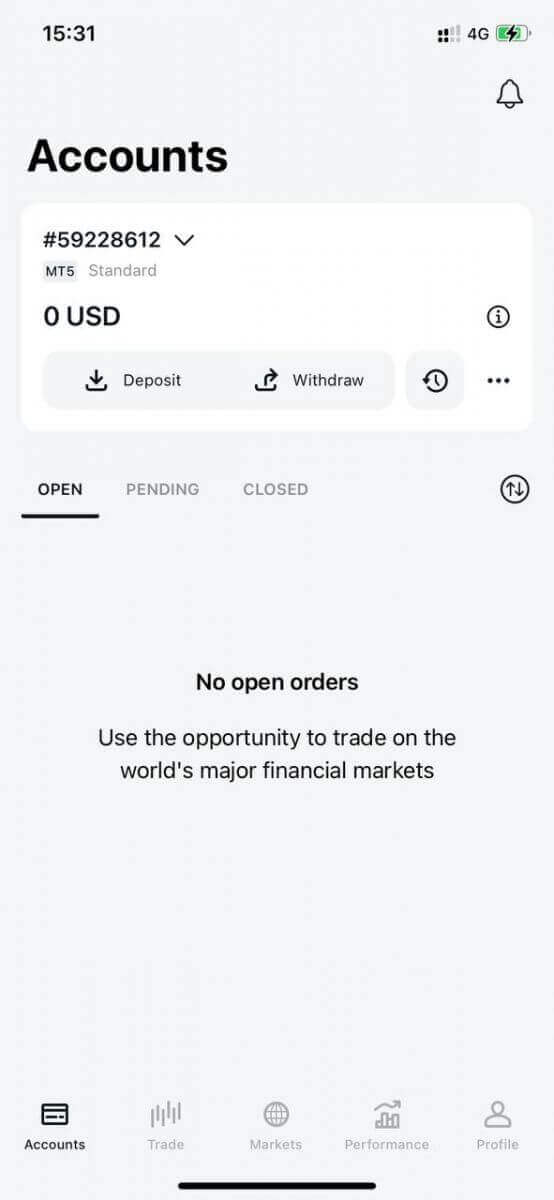
おめでとうございます。Exness Trader が設定され、使用できるようになりました。
登録すると、取引の練習用にデモ アカウント (10,000 米ドルの仮想資金付き) が作成されます。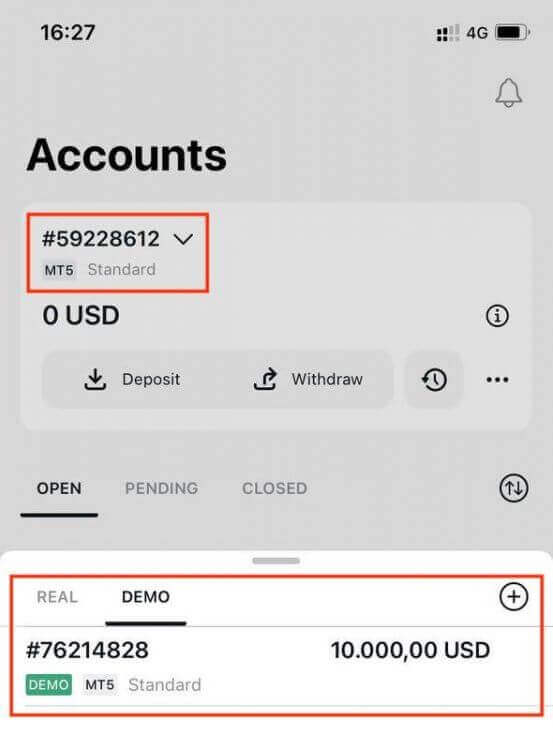
登録時にデモ アカウントとともに実際のアカウントも作成されます。
新しい取引口座を開設する方法
パーソナルエリアを登録したら、取引口座の作成はとても簡単です。Exness Trader アプリで口座を作成する方法を説明します。1. メイン画面の [口座] タブでドロップダウン メニューをタップします。
2. 右側のプラス記号をクリックし、 [新規リアル口座]または[新規デモ口座]を選択します。 3. MetaTrader 5およびMetaTrader 4フィールド
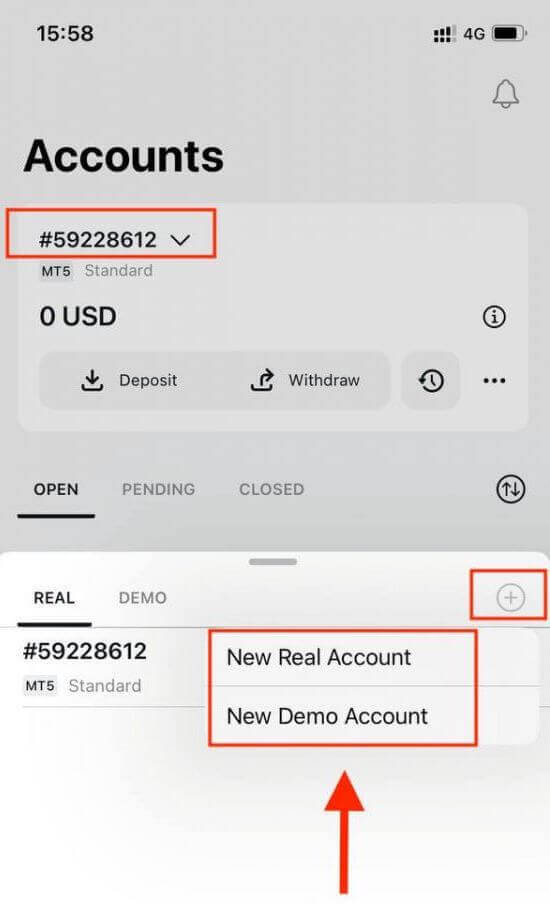
で、希望する口座タイプを選択します。 4.口座通貨、レバレッジを設定し、口座のニックネームを入力します。 [続行]をタップします。 5. 表示された要件に従って取引パスワードを設定します。取引 口座が正常に作成されました。 [入金]をタップして入金方法を選択し、 [取引] をタップします。 新しい取引口座が下に表示されます。
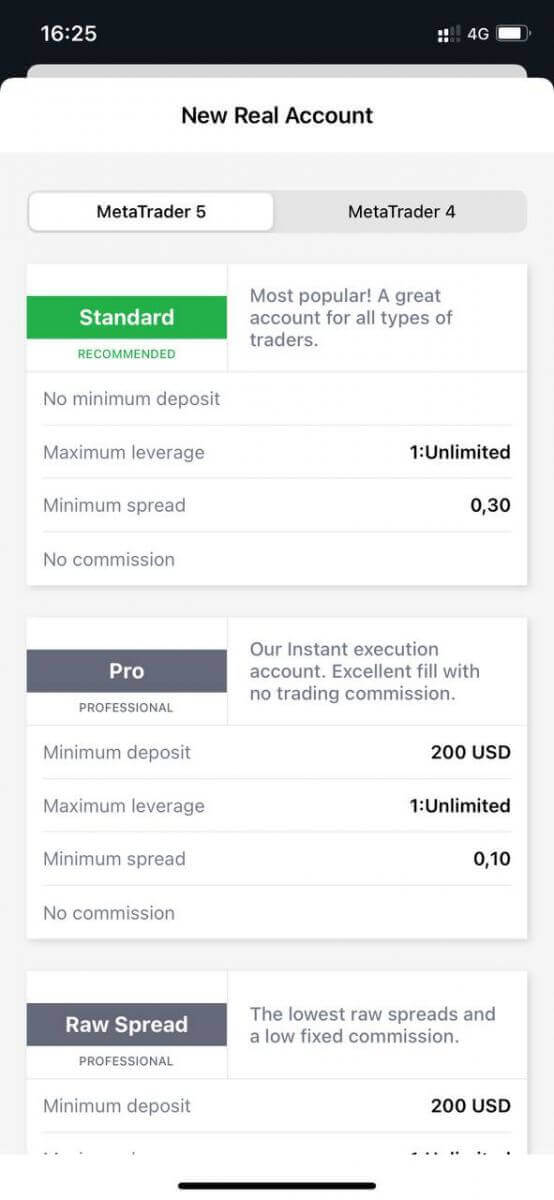
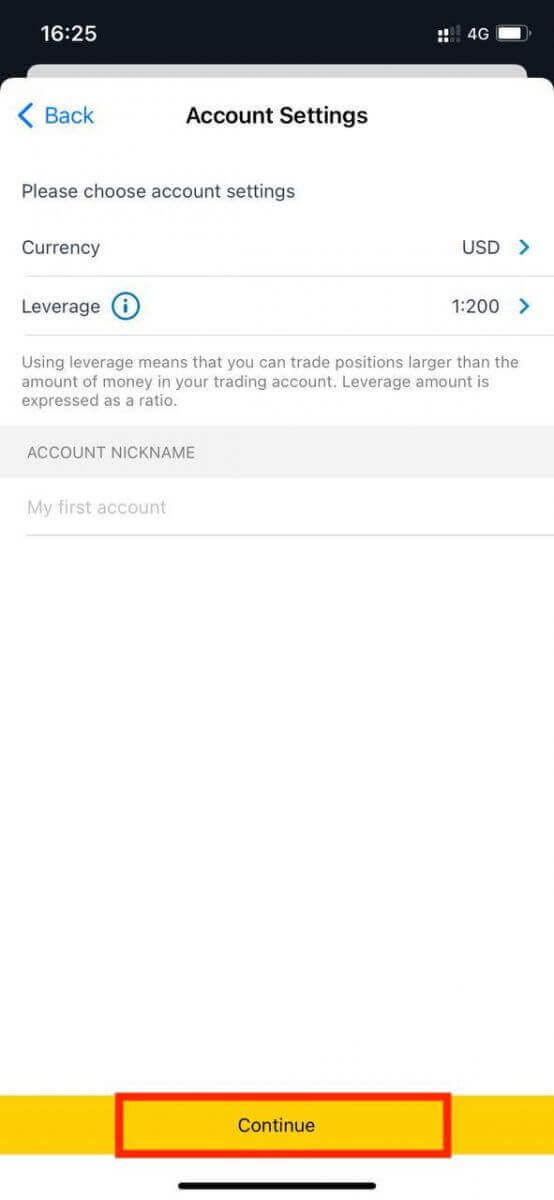
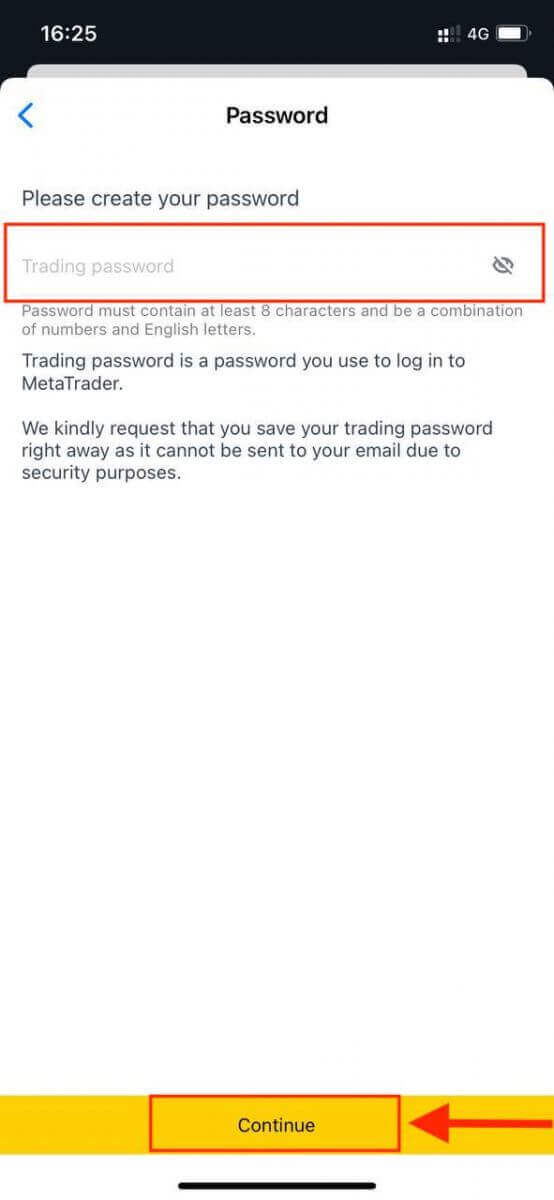
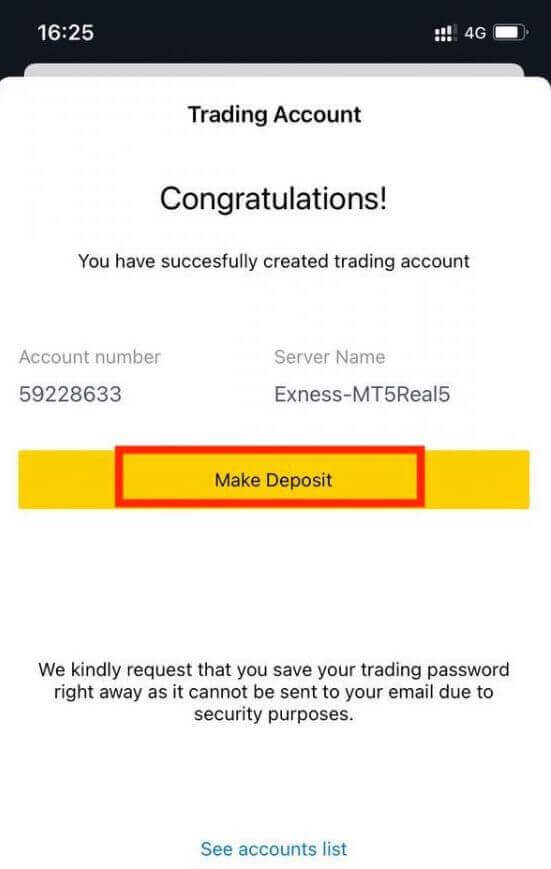
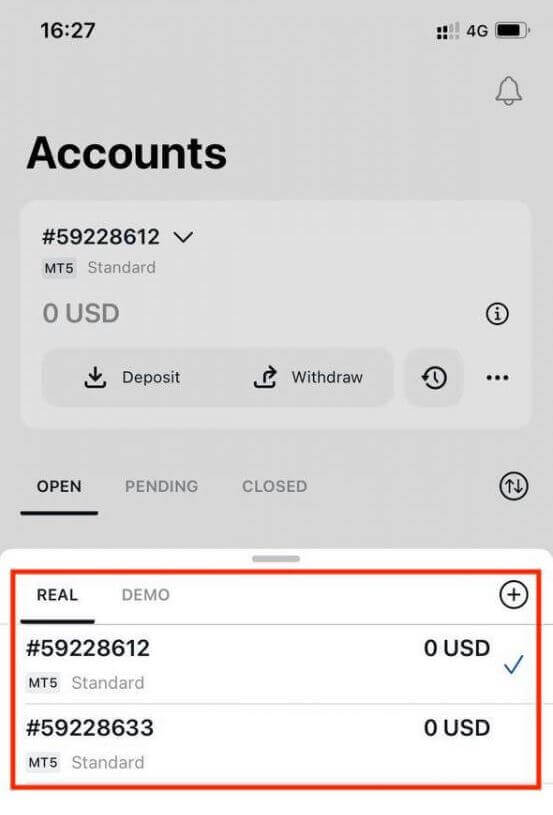
アカウントに設定されたアカウント通貨は、一度設定すると変更できませんのでご注意ください。アカウントのニックネームを変更する場合は、Web パーソナル エリアにログオンして変更できます。

